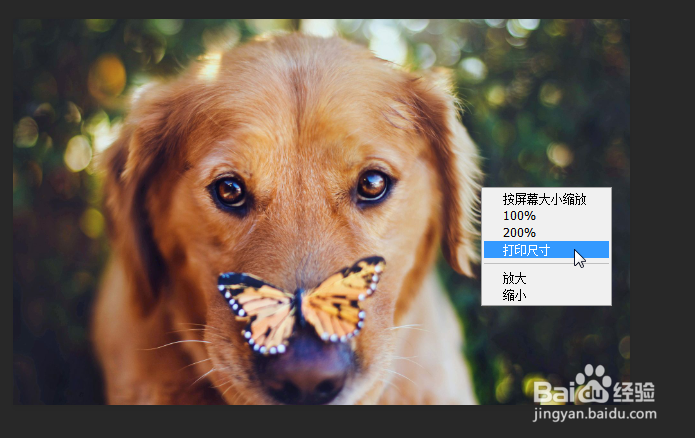1、第一:打开一张图片文件
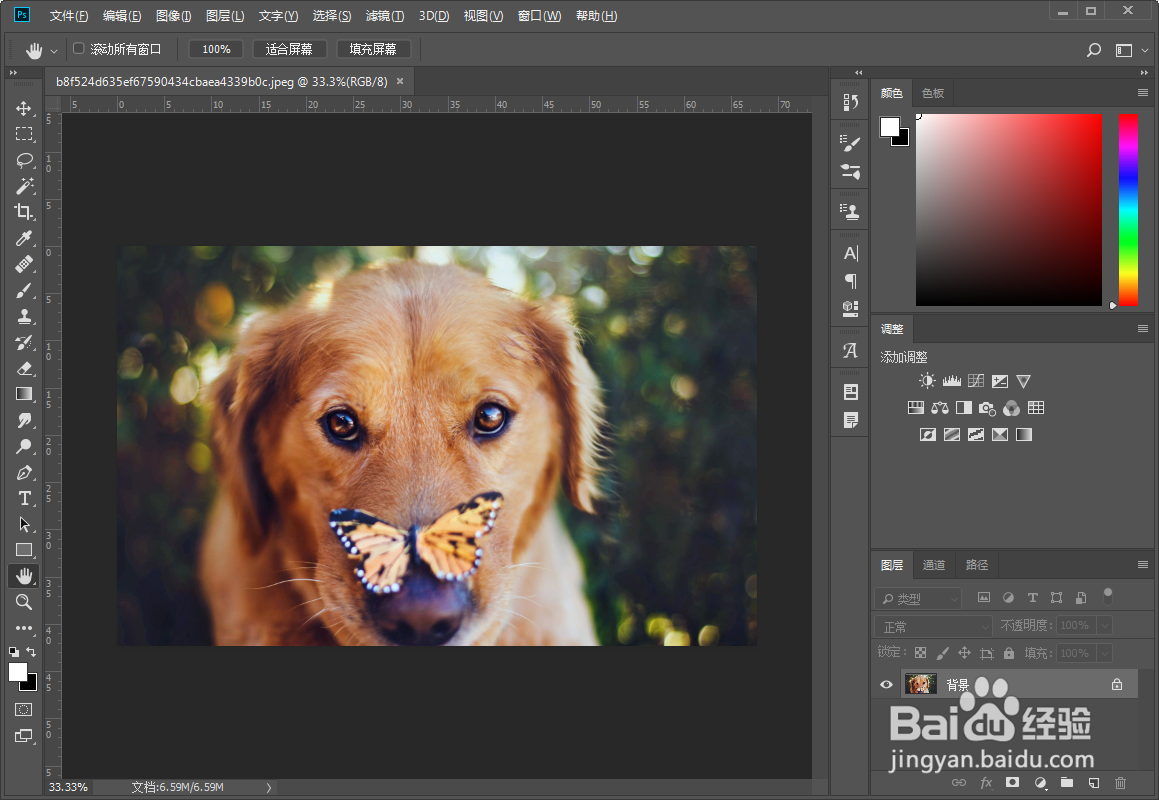
2、第二:在工具箱中单击“缩放工具”按钮或按Z键,然后在选项栏中单击“放大”按钮,接着在画布中连续单击,可以不断地放大图像的显示比例
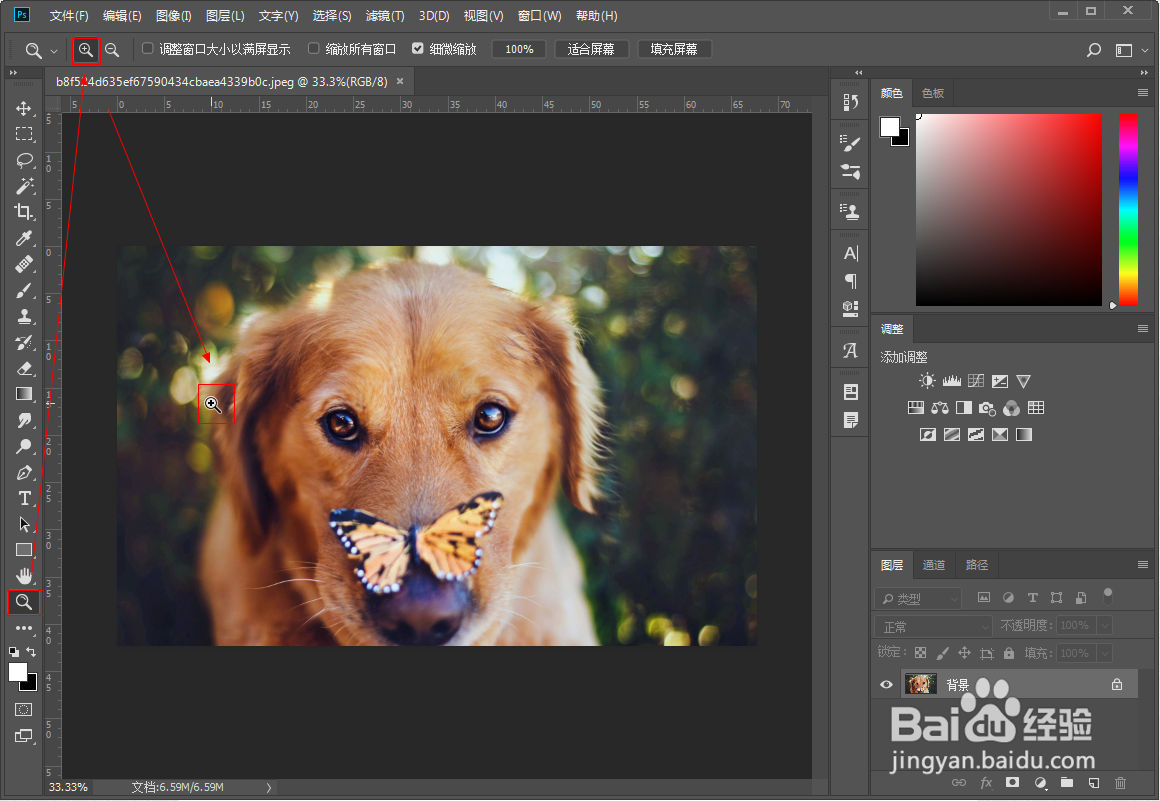
3、第三:在选项栏中单击“缩小”按钮,然后在画布中连续单击,可以不断地缩小图像的显示比例
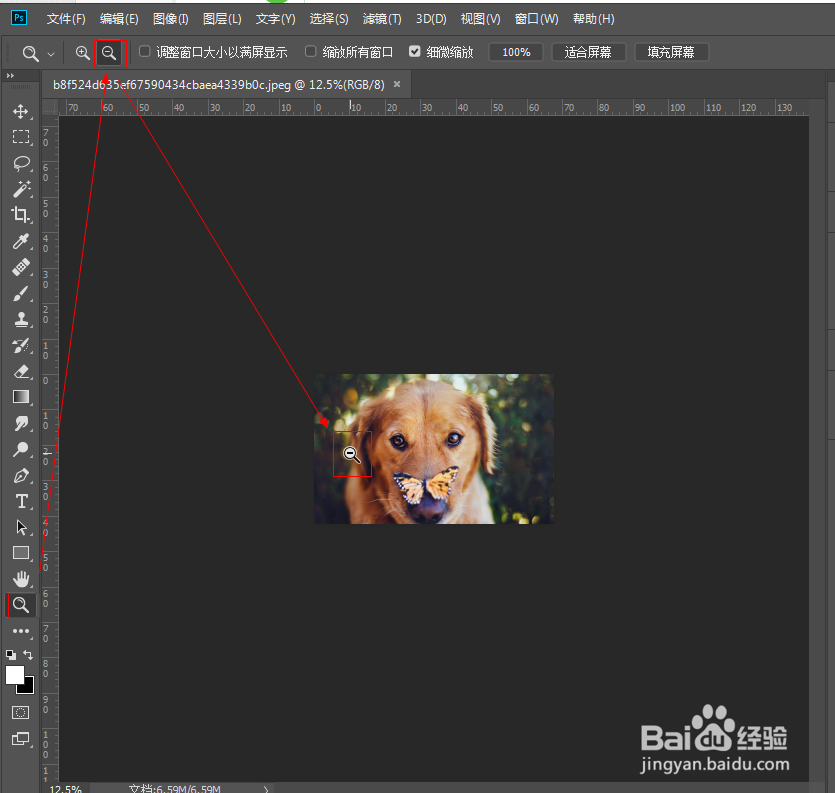
4、第四:如果要以实际像素显示图像的缩放比例,可以在选项栏中单击“100%”按钮。或在画布中单击鼠标右键,然后在弹出的菜单中选择“100%”命令
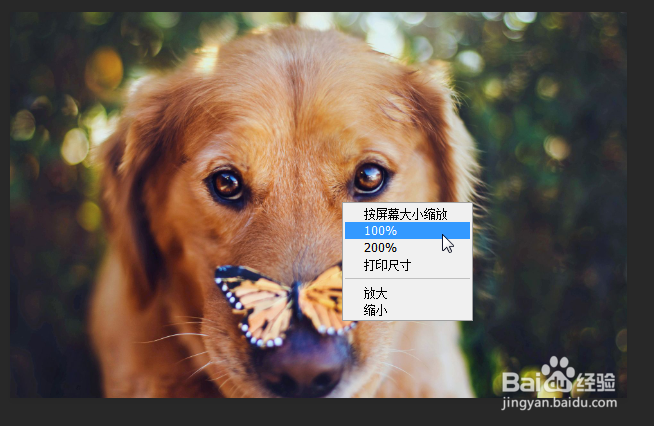
5、第五:如果要以适合屏幕的方式显示图案,可以在选项栏中单击“适合屏幕”按钮。或在画布中单击鼠标右键,然后在弹出的菜单中选择“按屏幕大小缩放”命令

6、第六:如果要在屏幕范围内最大化显示完整的图像,可以在选项栏中单击“填充屏幕”按钮
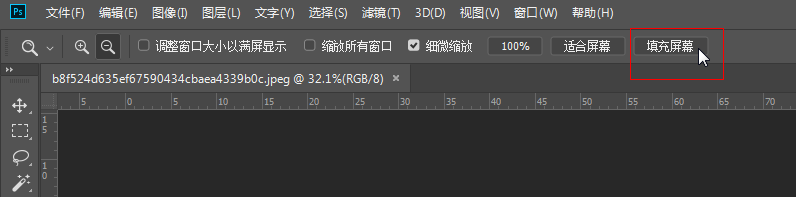
7、第七:如果要以实际打印尺寸显示图像,可以在选项栏中单击“打印尺寸”按钮。或在画布中单击鼠标陴查哉厥右键,然后在弹出的菜单中选择“打印尺寸”命令